Путеводитель по разработке сайтов на Тильде библиотека готовых решений от практиков
SOON
15
40
14
Готовые решения
Готовые шаблоны сайтов на Тильде с моментальной доставкой. Оплата картой в России, PayPal за рубежом, по счету для организации
Инструкция: Как устанАвливать шаблоны и блоки
Учебники

Саша Колташова, SVOEMEDIA
Каждый наш шаблон содержит демонстрационную версию (где можно посмотреть визуализацию сайта или блока), а также уникальные ID страниц или блоков, которые можно подгрузить в свой личный кабинет.
Завести аккаунт и оплатить его
Чтобы воспользоваться возможностью подгружать шаблоны и редактировать нестандартные блоки, нужно завести свой аккаунт и оплатить его: подойдет любой платный тариф на любой срок.
Чтобы получить дополнительные 2 недели к оплаченному периоду, активируйте Тариф Personal на 2 недели бесплатно (меню «Тарифы»), для этого зайдите в раздел Тарифы и Оплата и нажмите активировать. Эта функция будет доступна до первой оплаты. В случае, если по истечении двух недель вы не произведете оплату, сайт не пропадет, но обращаем ваше внимание, что если вы желаете опубликовать сайт на своем домене (не в free-версии на субдомене tilda.ws), то все равно придется покупать тариф по истечению двух недель (изучите статью, что будет, если перестать оплачивать Тильду)
После этого возможность добавления шаблона по ID станет вам доступна.
Установка шаблона
Вы можете скопировать готовый шаблон и загрузить его на свой аккаунт на Тильде, а потом следовать инструкции по редактированию страницы. Нажмите «Создать новую страницу» на своем аккаунте, прокрутите галерею с шаблонами почти до конца, до кнопки «Указать ID шаблона». Нажмите ее и укажите TEMPLATE ID:
Рекомендуем делать резервные копии, чтобы у вас было две страницы — с оригинальными блоками и с блоками, которые вы редактируете. Если вы ошибетесь или захотите вернуться назад, вы сможете скопировать нужный оригинальный блок из заготовки (но в любом случае, у вас будет возможность повторно загрузить дубль блока по ID)
Установка шрифтов
В каждом шаблоне мы указываем, какой шрифт был использован при его создании. Чтобы он отображался корректно, необходимо задать его в настройках сайта. Кроме этого, важны также параметры размеры и насыщенности, установленные на сайте:
Вы можете использовать другой шрифт, но при использовании zero-блоков, нужно будет проверить адаптив всех разрешений: каждый шрифт имеет свои особенности (толщина, высота символов, межбуквенное расстояние), и при смене дизайн может «поплыть». Эти детали вы сможете поправить, редактируя блок
Стандартные и ZERO блоки
Стандартные блоки в Тильде редактируются или по клику мыши на нужный элемент, или в панели настроек, в которую можно попасть кликнув на кнопку «Контент».
Многие блоки в шаблонах — это zero-блоки, которые позволяют сделать более интересный, уникальный дизайн. Они редактируются они через редактор zero-блоков, в который вы можете попасть нажав на кнопку «Редактировать блок» в левом верхнем углу каждого такого блока.
Многие блоки в шаблонах — это zero-блоки, которые позволяют сделать более интересный, уникальный дизайн. Они редактируются они через редактор zero-блоков, в который вы можете попасть нажав на кнопку «Редактировать блок» в левом верхнем углу каждого такого блока.
Настройка страниц в шаблонах сайтов
В шаблонах сайтов мы указываем, какие из страниц нужно установить как главную, хэдер (шапка сайта) и футер (подвал сайта), страницу ошибки, Политику обработки персональных данных. Чтобы меню и подвал подгружались к каждой опубликованной странице автоматически, и их проще было редактировать, рекомендуем сразу задать верные настройки для этих страниц:
Вам пригодится
Ставьте класс, если помогло!